如何获取具有多个目的地的 Google 地图最快路线
已发表: 2022-12-20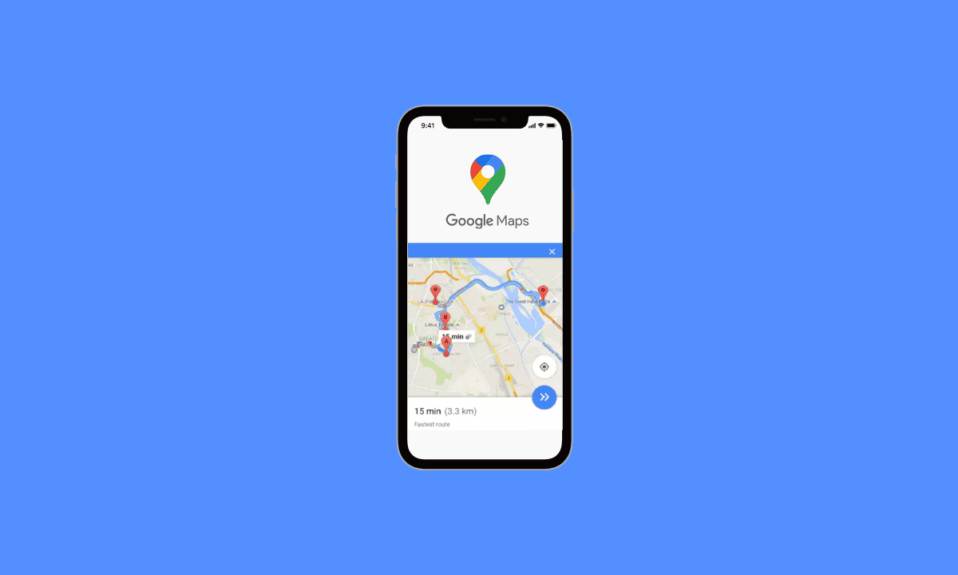
一种称为 Google 地图的网络服务提供了有关世界各地位置和地理特征的综合信息。 作为更大的 Web 应用程序的一部分,Google 地图提供了许多服务。 谷歌地图提供了各个城市的街景,这是从行驶中的汽车中捕捉到的图像。 它是我们智能手机上最重要和最基本的程序,如果您计划旅行,Google 地图是您导航的首选应用程序。 您可以使用它来按照路线更快到达目的地或选择更短的目的地。 谷歌地图有助于设置路线选项。 您可以在设置中选择您喜欢的谷歌地图最快路线多个目的地。 此外,您可以在 Google 地图上寻找多个位置之间的最短路线。 谷歌地图包括规划路线的能力; 您可以在必要时或在为即将到来的短途旅行制定计划时使用 Google 地图旅行规划器。 让我们复习一下使用 Google 地图在多个位置选择最快路线的一些说明。
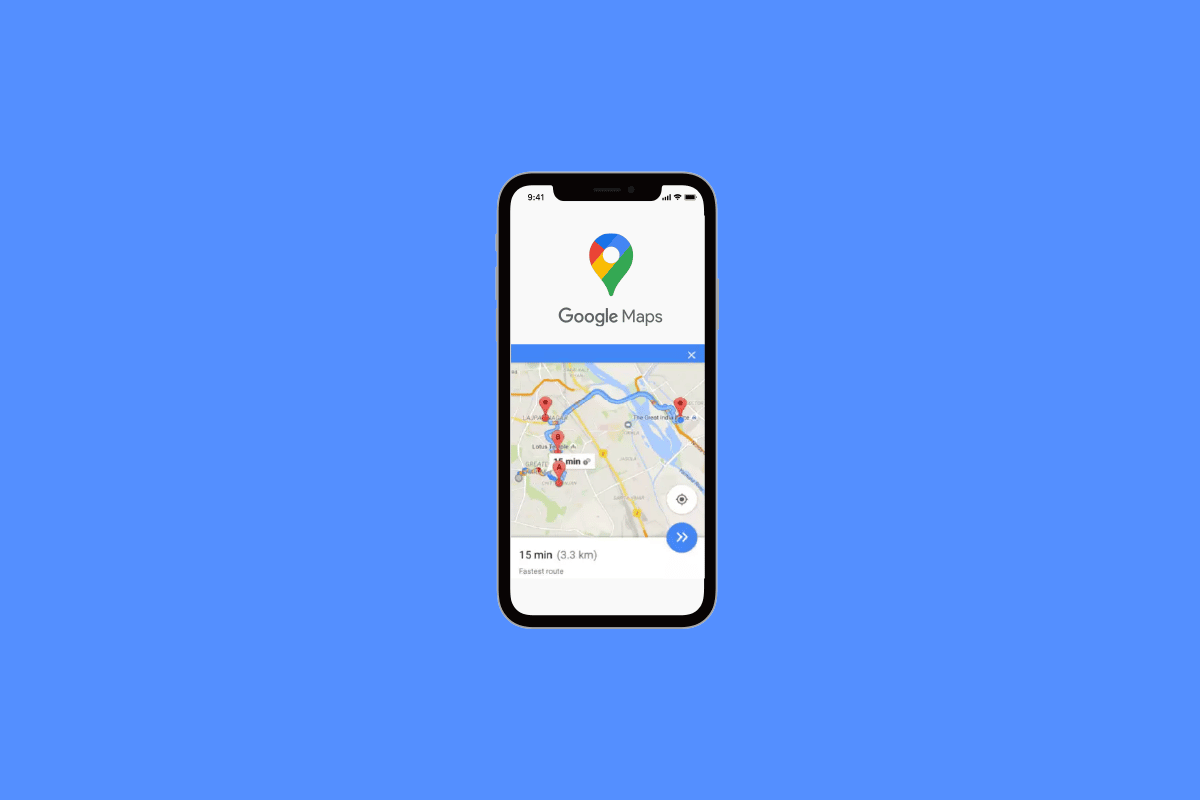
内容
- 如何获取具有多个目的地的 Google 地图最快路线
- 谷歌地图没有显示最快路线怎么办?
- 方法 1:更新 Google 地图
- 方法二:清除应用缓存
- 如何使用谷歌地图确定到多个位置的最短路线
- 什么是 Google 地图旅行规划器?
- 使用谷歌地图而不是其他旅行计划工具的原因
- 如何使用谷歌地图规划多站路线
如何获取具有多个目的地的 Google 地图最快路线
首先确定您想去哪里旅行,然后将该停靠点分成您想要添加的多个停靠站——您只需按正确的顺序组织它们即可。
选项 I:在 PC 上
1. 转到网站上的 Google 地图。
2. 然后,单击方向图标。
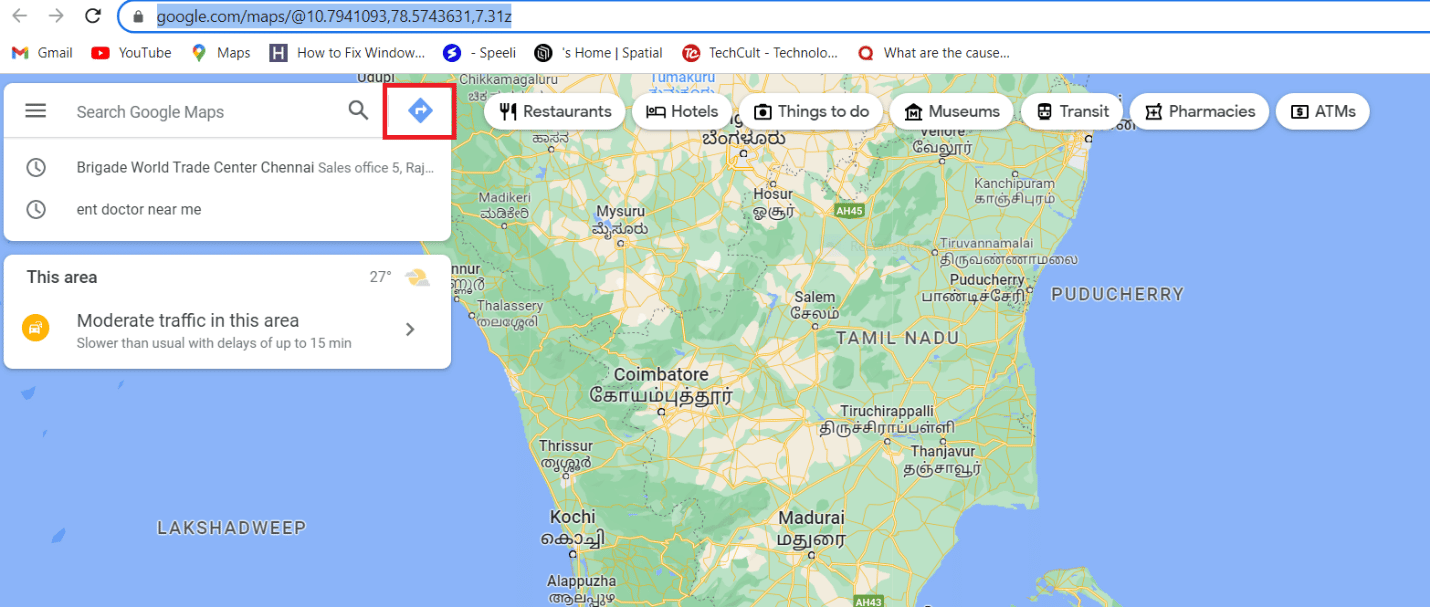
3.添加起点和终点。
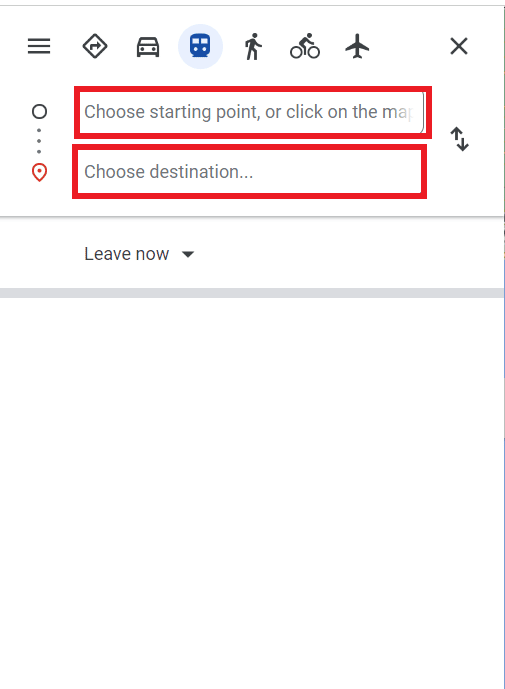
4. 单击左侧位置下方的添加符号。
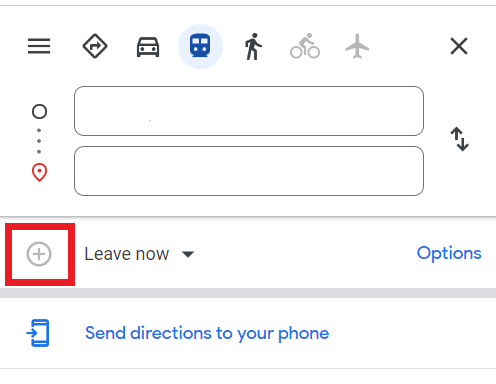
注意:如果您想包括停靠点,请选择不同的位置。 您最多可以添加 10 个不同的目的地。 您必须手动重新排列目的地,以便在 Google 地图上获得所有目的地的最快路线(最多 10 个站点)。
5. 继续并单击路线以访问路线。
选项二:在手机上
1. 打开你的谷歌地图
2. 点击搜索栏并输入您的目的地。
3. 然后,选择方向。
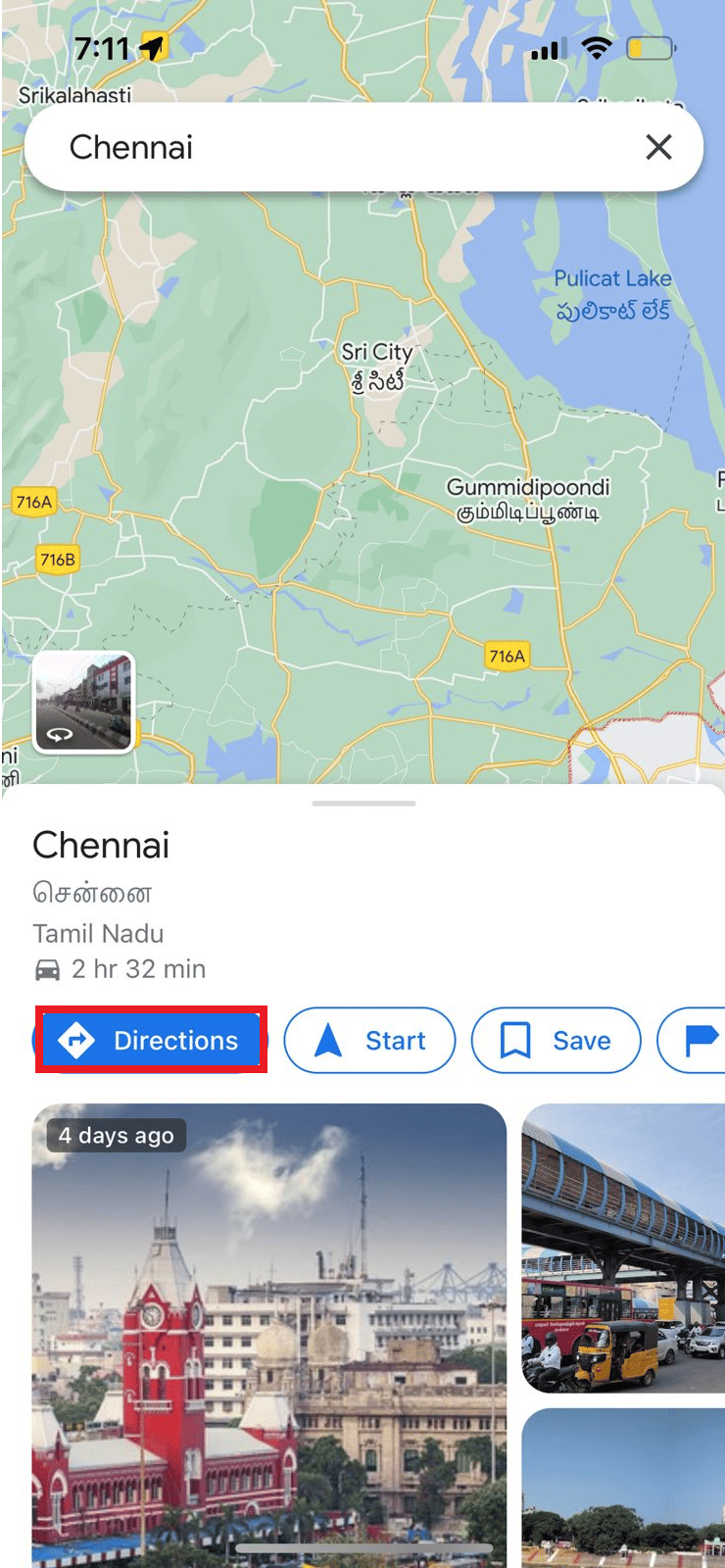
4. 点击右上角的三个点,选择添加停靠点选项。
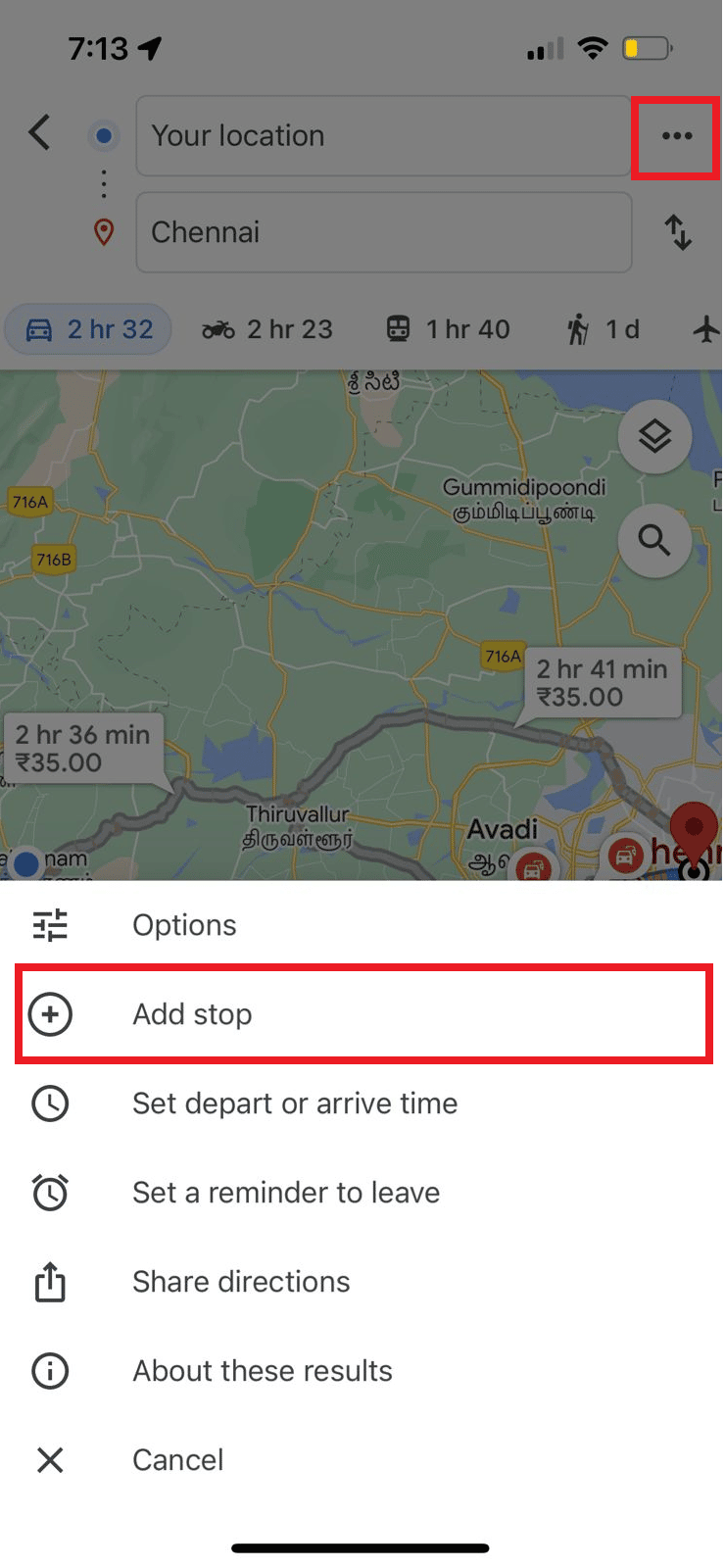
4. 将会有第三个航路点“ B ”可见。 要选择第二个目的地,请点击它。
注意:您也可以拖动它来重新排列航点。
因此,这就是您如何获得具有多个目的地的 Google 地图最快路线
另请阅读:如何离线使用 Google 地图
谷歌地图没有显示最快路线怎么办?
有时,由于过时的更新或某些可能会中断应用程序的后台应用程序等小错误,Google 地图可能不会向您显示最快的路线。 您可以通过更新应用程序和清除缓存来解决此问题。
方法 1:更新 Google 地图
首先,您可以尝试按照以下步骤更新 Google 地图应用程序。
1. 转到Google Play 商店应用。
2.接下来,在上面的搜索栏中,输入谷歌地图将其打开。
3. 点击更新按钮。
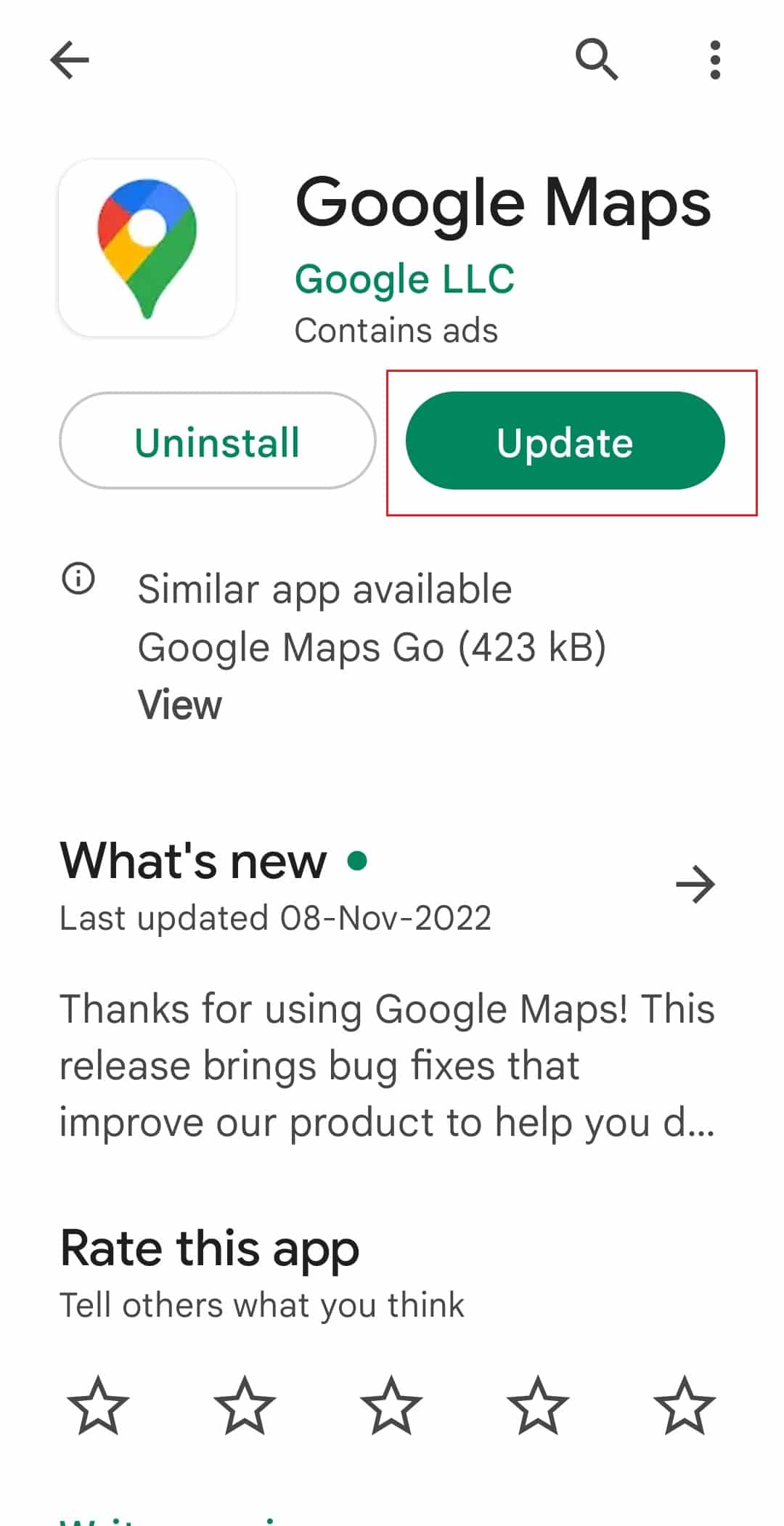
方法二:清除应用缓存
解决此问题的另一种方法是清除应用缓存文件。
1. 导航至手机的“设置”应用并将其打开。
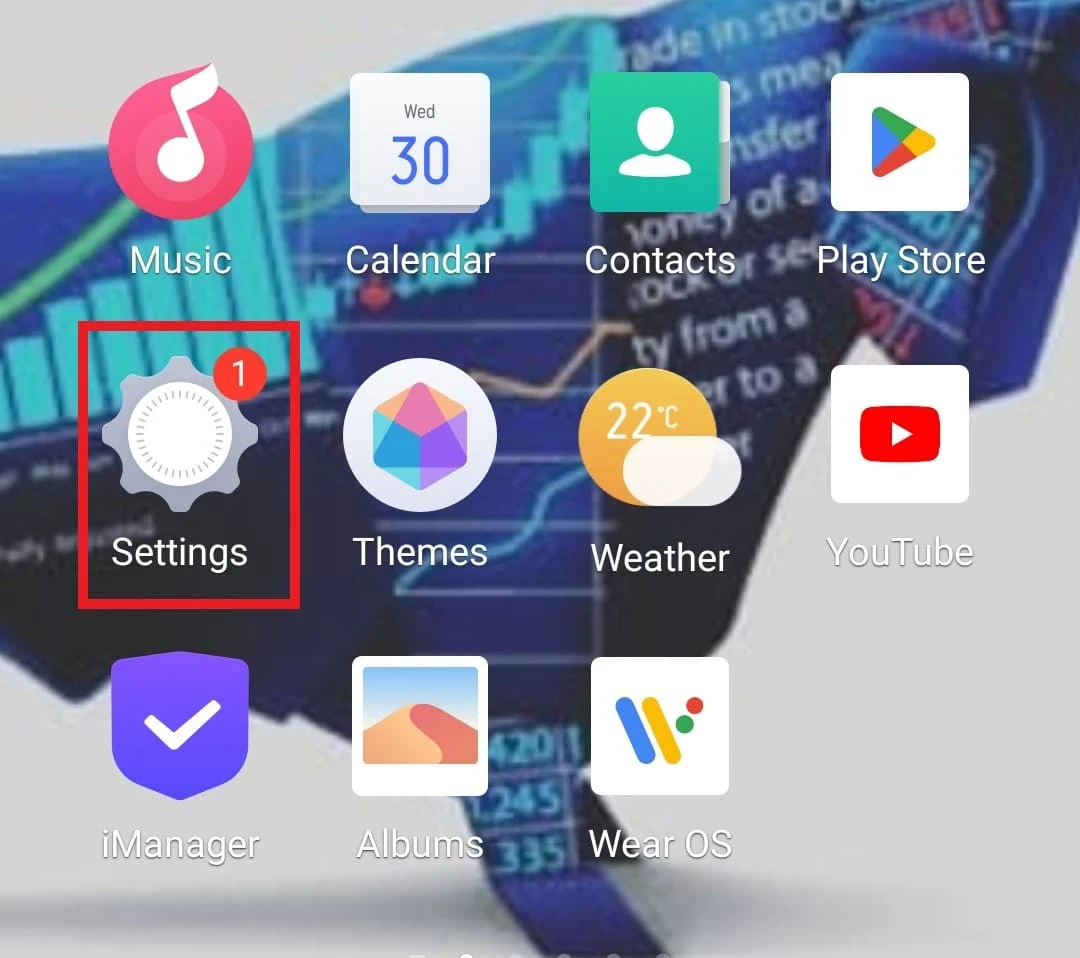
2.现在,打开其中的应用程序和权限。
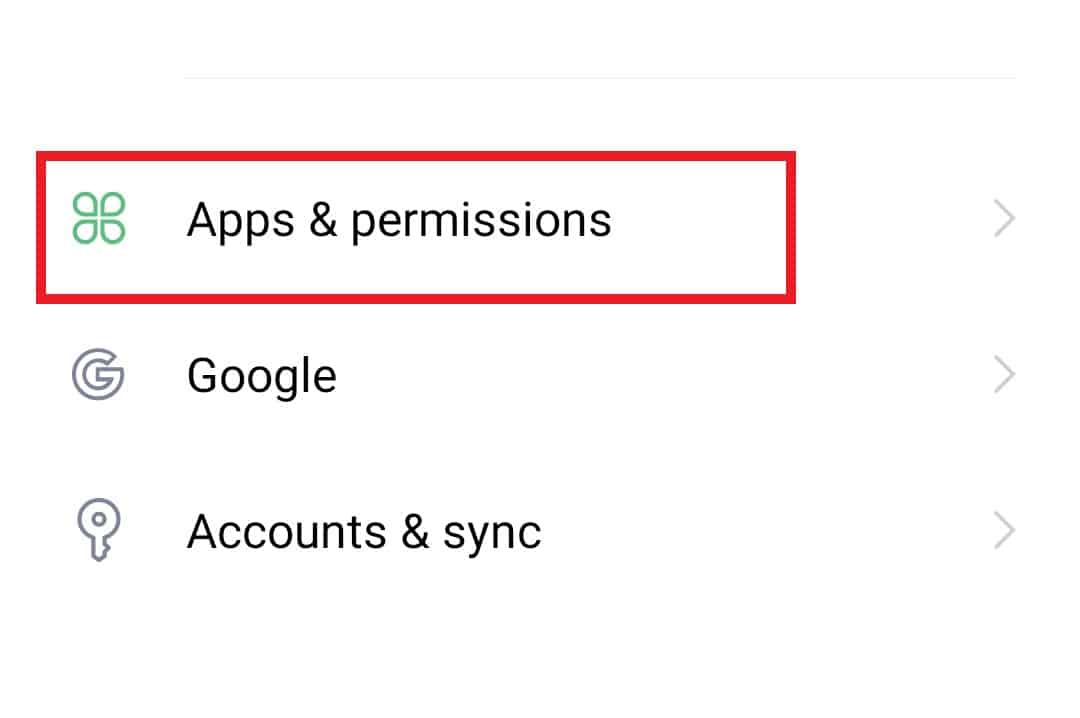
3. 接下来,从选项列表中选择应用程序管理器。
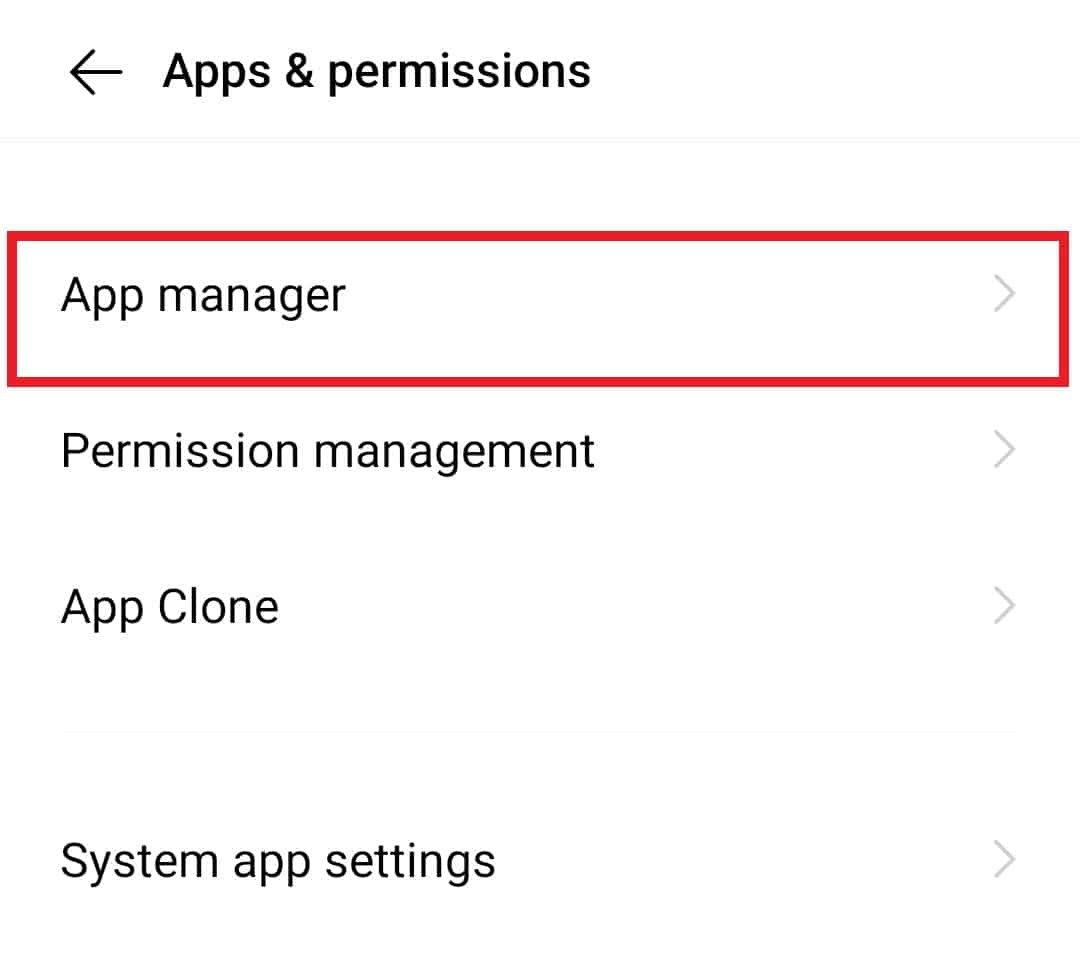
4. 现在,从列表中找到Google Maps并将其打开。
5. 此外,点击应用程序信息中的存储。
6. 在其中,首先点击清除数据,然后点击清除缓存。


如何使用谷歌地图确定到多个位置的最短路线
谷歌地图不显示最短路线的原因是,如果访问暂时受限,如果最快路径包含受控通道,谷歌地图将寻找替代路线。
幸运的是,您可以利用一些资源来确定多个位置之间的最短路径。 虽然它确实有一些缺点,但谷歌地图是使用最广泛的地图之一。 我们将逐步介绍如何使用 Google 地图定位最短路线,并讨论另一个可以显着简化您生活的路线规划器。
使用谷歌地图可以轻松规划最短路线。 按照给定的步骤使用具有多个目的地的 Google 地图最快路线
1. 启动谷歌地图应用程序。
2. 在搜索栏中,输入您的目的地。
3. 点击方向。
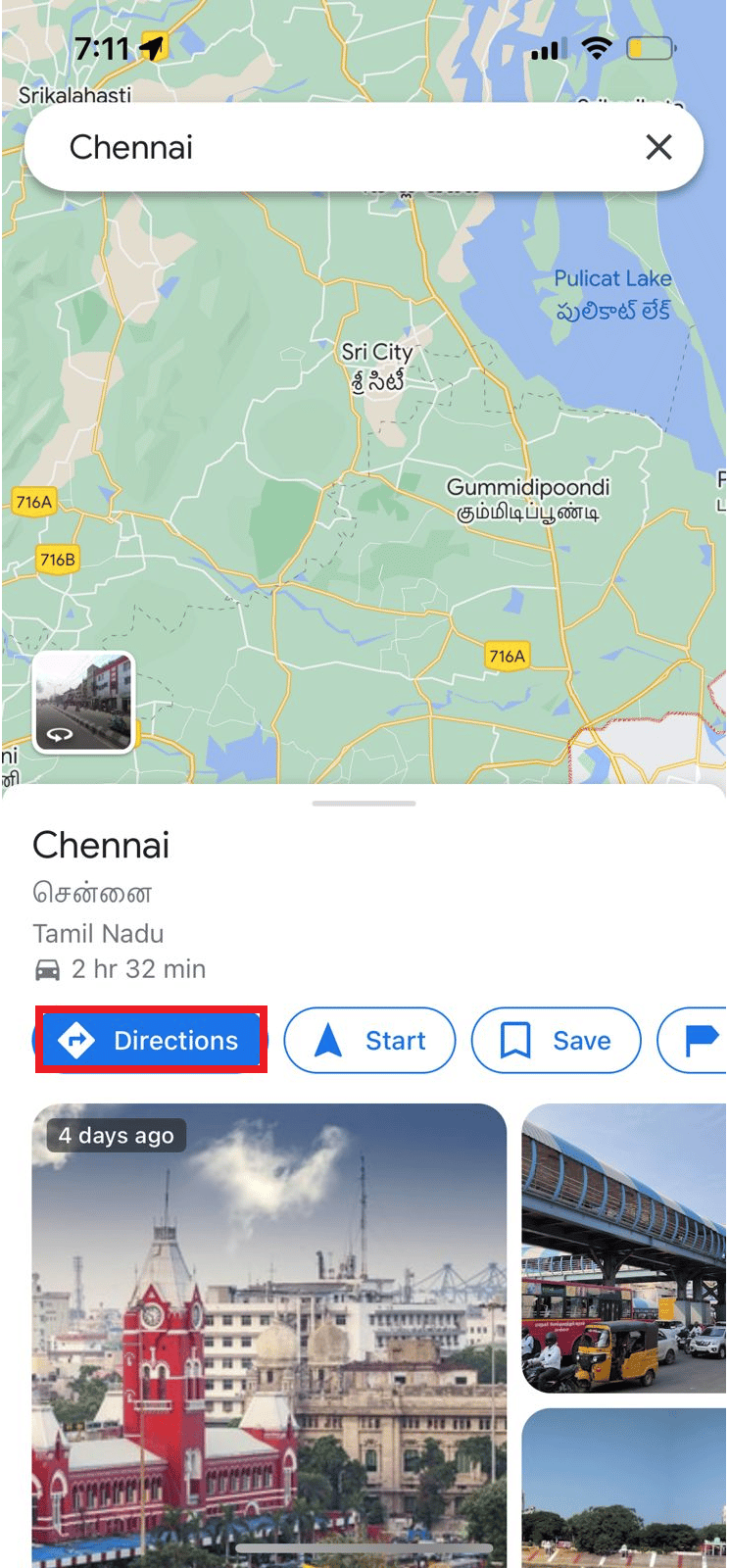
4. 要让 Google 知道您正在开车,请确保选择了汽车符号。
在 Google 的可能路线列表中,每条路线的距离和旅行时间显示在它们旁边。 如果您喜欢最短距离,请选择距离最短的路线。 默认情况下,谷歌地图通常会选择最短路线。 不过,该程序可能并不总是以英里为单位显示最短路线。
另请阅读:如何在 Google 地图上查看路况
什么是 Google 地图旅行规划器?
无论您是计划单程旅行还是团体出游,Google 地图都可以帮助您确定最有效的路线。 如果您想实现假期目标但不确定如何到达那里,Google 地图可能是您理想的旅行伴侣。 您可以从任何地方访问谷歌地图,它有助于规划您的旅行。 因此,如果您经常旅行,那么Google 地图旅行规划器可以满足您的需求。
对于喜欢冒险的旅行者,谷歌地图最适合定位沿途分布的多个地点。 它有助于找到相关数据和到达那里所需的旅行时间。 除了提供到达目的地的多条路线外,它还显示实时路况。
使用谷歌地图而不是其他旅行计划工具的原因
- 帮助安排公路旅行:无论您的目标是长途旅行还是快速游览附近景点,Google 地图都可以帮助您为公路旅行行程选择理想的地点。 一旦您决定了旅游地点,它还会提供餐厅建议。 您的旅行将是一次难忘的旅行。
- 旅行时易于使用:使用 Google 地图计划旅行更简单,因为您可以从移动设备访问或下载它。 因此,一旦您的公路旅行行程准备好了,您就可以让谷歌地图保持打开状态并按照路线行驶。 此外,您还可以选择使用离线地图,其中包含重要信息,例如大致时间、转弯点和剩余距离。
- 提供有效的路线:无论您所在的位置有多远,Google 地图都可以帮助您在几秒钟内找到经济实惠的路线。 在规划行程时,会考虑道路限制,包括封闭区域、拥堵交通和建筑工地。 如果您使用 Google 认可的地图作为向导,您可能会很快到达您的位置。
- 有关其他位置的信息:关于所选位置,Google 地图会让您了解它拥有的所有信息。 除了共享价格数据、可用性预测到达时间和客户评论。 此外,您还可以浏览地图平台所有者或其他用户发布的照片。
- 可修改的谷歌地图:知名地图平台的用户可以自由编辑信息并为每个站点添加新的详细信息。 因此,它会记住与所选站点相关的重要信息。 对于生成的路线图,您还可以为方向添加颜色代码和不同的图标。 例如,您可以根据需要为酒店或度假村添加点图标。
- 自动连接到其他谷歌地图:如果你是谷歌用户,你的智能手机上会有很多谷歌应用程序。 由于此类应用程序与地图平台的自动同步,您可以访问任何其他应用程序或设备上的信息。 简而言之,您可以通过与基于 Google 的服务的无缝交互来获取路线计划。 下载 Google 地图应用程序这一事实将确保其他 Google 产品保持最新。
另请阅读:如何修复缓慢的 Google 地图
如何使用谷歌地图规划多站路线
在开始可能需要时间的公路旅行之前,准备行程应该是您的首要任务。 如果您参考下面的指南,该方法实际上可以变得非常简单易懂,您也将能够弄清楚如何创建最短和最快的路径。 不过,如果您添加的目的地超过 10 个,Google 地图将根本无法使用。
如果您在城里跑几趟差事,Google 地图可以让您轻松安排多站式目的地。
然而,由于它只支持有限数量的目的地并且缺乏任何优化功能,谷歌地图有时会令人不快。
我们将直奔主题,即设计一条包含多个目的地的路线,因为您已经知道如何向 Google 地图添加多个目的地,如前所述。
使用谷歌地图最快路线多站规划路线并不太难。 因此,如果您在 Google 地图上输入了很多站点,则必须在您开车期间更改地址。
不幸的是,谷歌地图没有自动重新排列地址的功能,所以如果你想走一条更快的路线,你将不得不手动进行。
如果您要走较短的路线,那么首先
1.组织站点
如果该列表有超过九个站点,则必须将其分成单独的列表,每个列表有九个地址。
- 通过密码
- 通过街道名称或号码
- 按城市象限
2.包括所有站点的起点
如果您从与现在不同的位置出发,您必须在 Google 地图中指定它,因为它会自动输入您的当前位置。 您可能不知道哪一站是第一站或最后一站,所以只需冒险猜测一下。 稍后,它可以修复。 最后,一旦您输入了每个停靠点,就可以继续执行以下操作了。
3.四处走动
- 为了使 A 站最接近您的起始位置,并且您不会不必要地向后退,是时候尝试让所有的停靠点都在一条线上。 通过按住地址旁边的 = 号,可以抓取列表中的任何地址并在列表中向上或向下移动。
- 将 Stop I 向上拖动到列表中的 Stop A,例如,如果它最接近您希望开始的位置。
- 拖动有关城市的地址,直到它们按逻辑组织起来。 如果彼此附近有许多停靠站,则放大以识别字母。
- 现在,如果您正在考虑最快的路线
- 直线不一定是最短路径,因此您需要考虑一些额外的因素才能在 Google 地图上创建最快的路线。
- 您应该注意多站谷歌地图最快路线多长时间,目前在试验该路线之前估计整个行程时间。
下面列出了一些加快旅程的方法:
- 只要可行,就走公路和州际公路。
- 避免穿过有大量红灯的学区或街道。
- 当谷歌显示您旅程的红色区域时,这意味着交通变慢了。
只要注意高速公路和交通瓶颈,你的旅程就可以缩短三十分钟。
常见问题 (FAQ)
Q1。 什么是谷歌路线规划师?
答。 Google 地图中的路线规划器功能可生成前往各个地方的行车路线。
Q2。 如何向 Google 地图添加多个停靠点?
答。 在主页上,单击右下角的蓝色方向按钮。 输入您的起始位置和第一站。 接下来,从右上角区域的三个小点中选择“添加停止”。
Q3. 在 Google 地图中一次可以添加多少个停靠点?
答。 如上文所述,您最多只能添加 10 个站点,包括您的起点。
Q4. 将停靠点添加到 Google 地图后,我可以更改它们吗?
答。 是的,您可以使用“=”按钮上下移动停靠点列表。
Q5. Google 地图如何确定哪条路线最快?
答。 为了确定最快的路线,谷歌根据当前交通状况和路线长度等变量对潜在路线进行评级。 除了显示最快的路线外,谷歌地图还会提供一些其他的距离或旅行时间不同的选项。
推荐的:
- 修复 iPhone In App Purchase 不支持错误
- 14 修复无法在 Windows 10/11 上登录 YouTube
- 如何在谷歌地图应用程序上绘制半径
- 如何在谷歌地图上找到最近的加油站
我们希望这个关于Google 地图最快路线多个目的地的解释对您有用。 我们还简要介绍了 Google 地图旅行规划器。 如果您对我们有任何想法或问题,请在评论区告诉我们。
